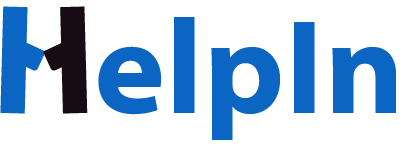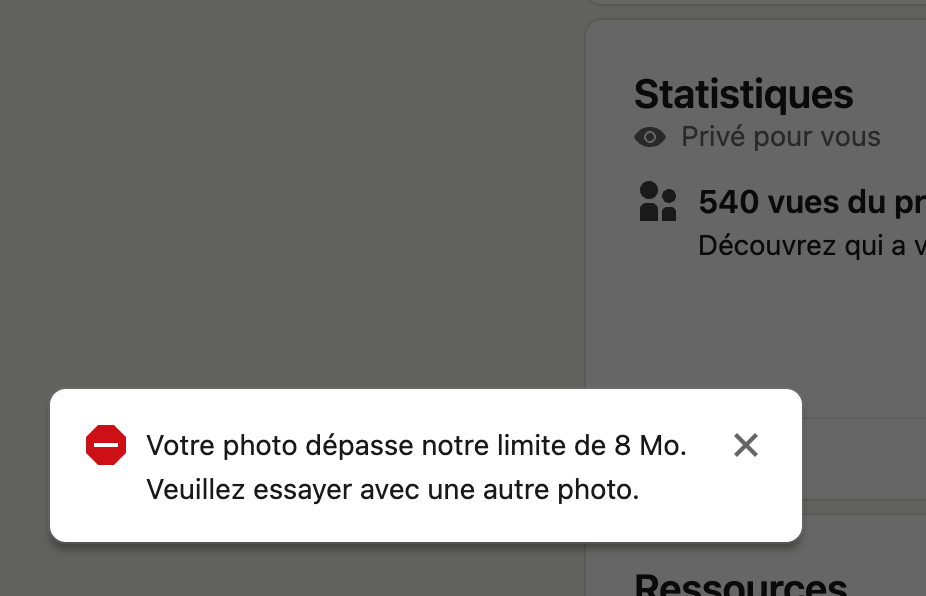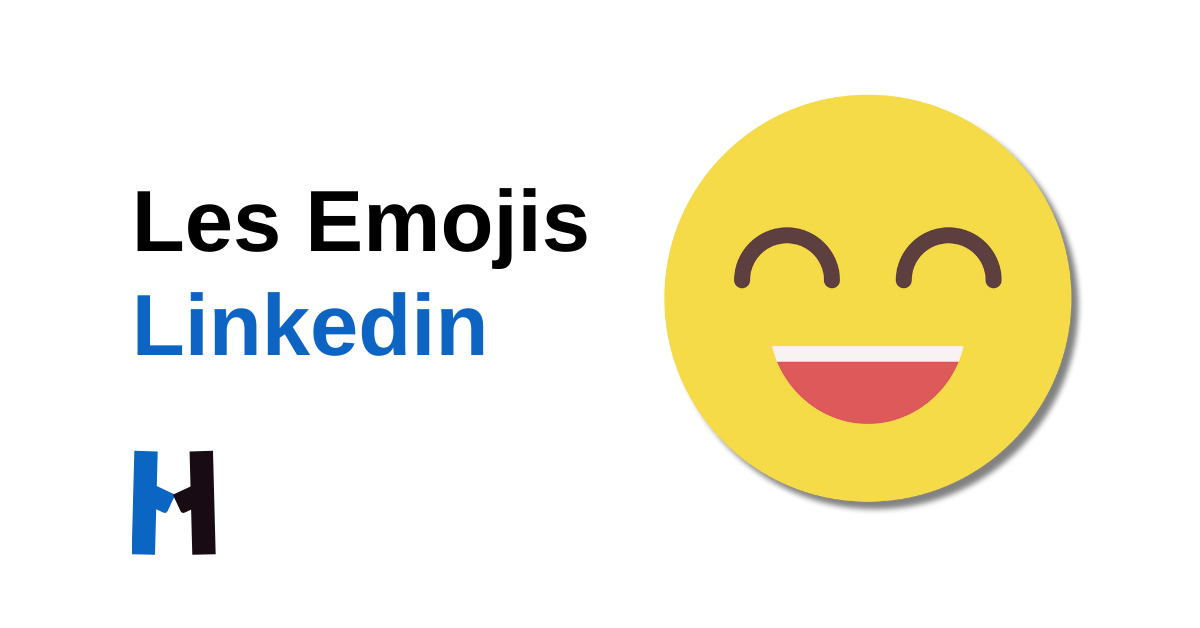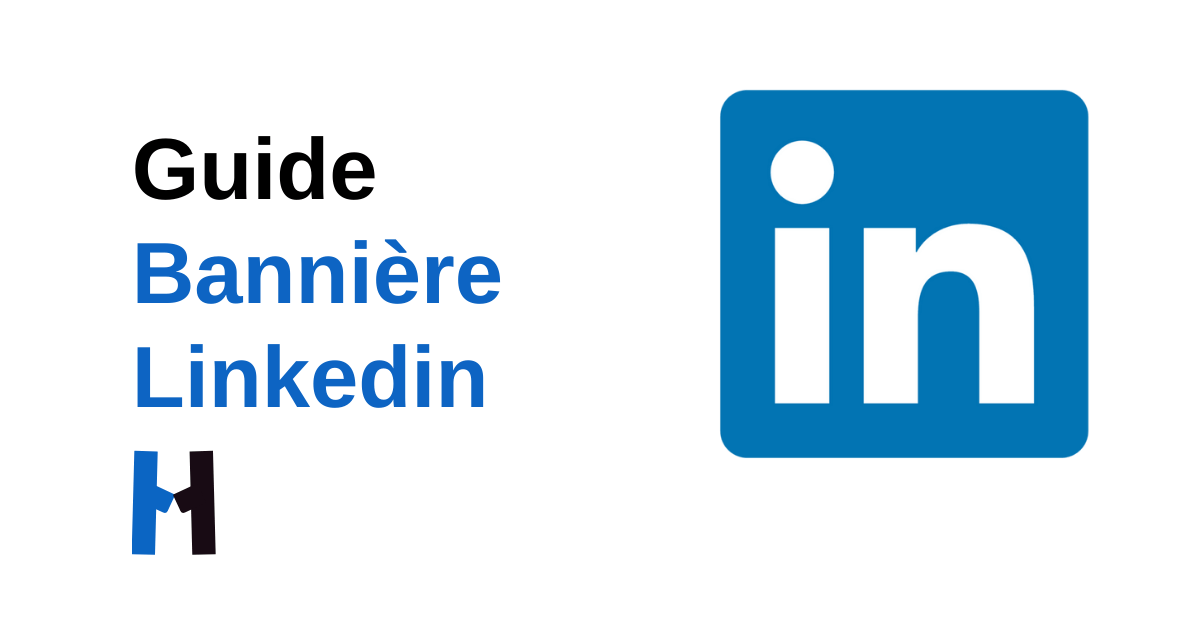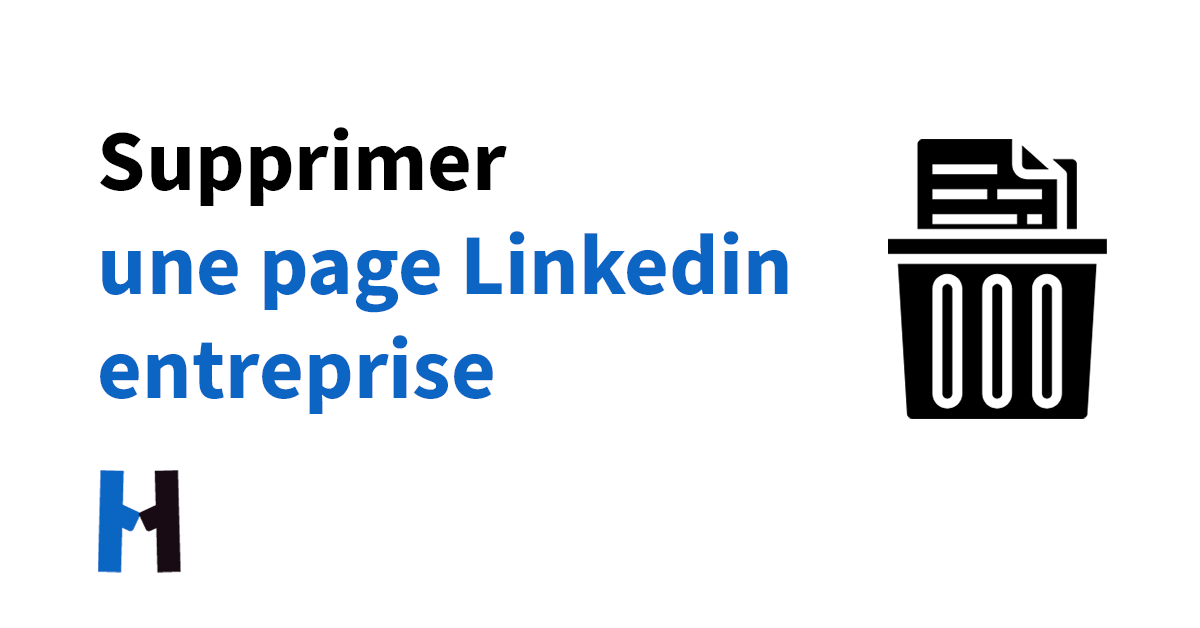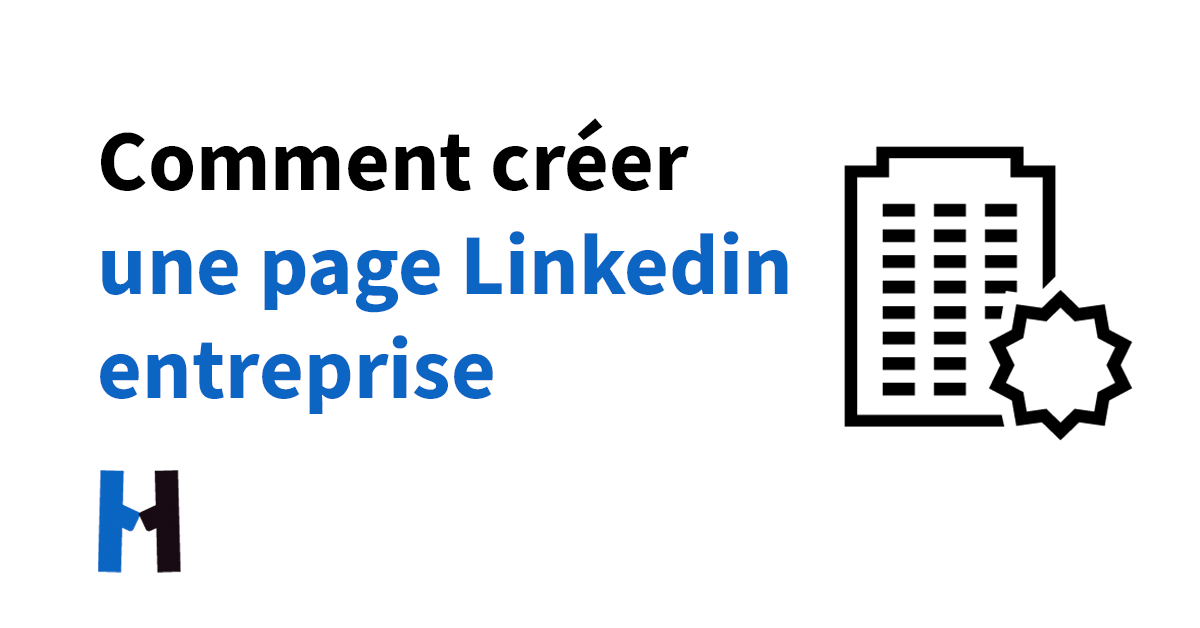Linkedinle fichier est corrompuQue faire ?
C’est un problème bien agaçant. Vous essayez de mettre à jour votre photo de profil Linkedin ou votre bannière et Linkedin vous donne ce message : « Le Fichier est corrompu. Veuillez choisir une autre photo ». Voici comment régler ce problème.